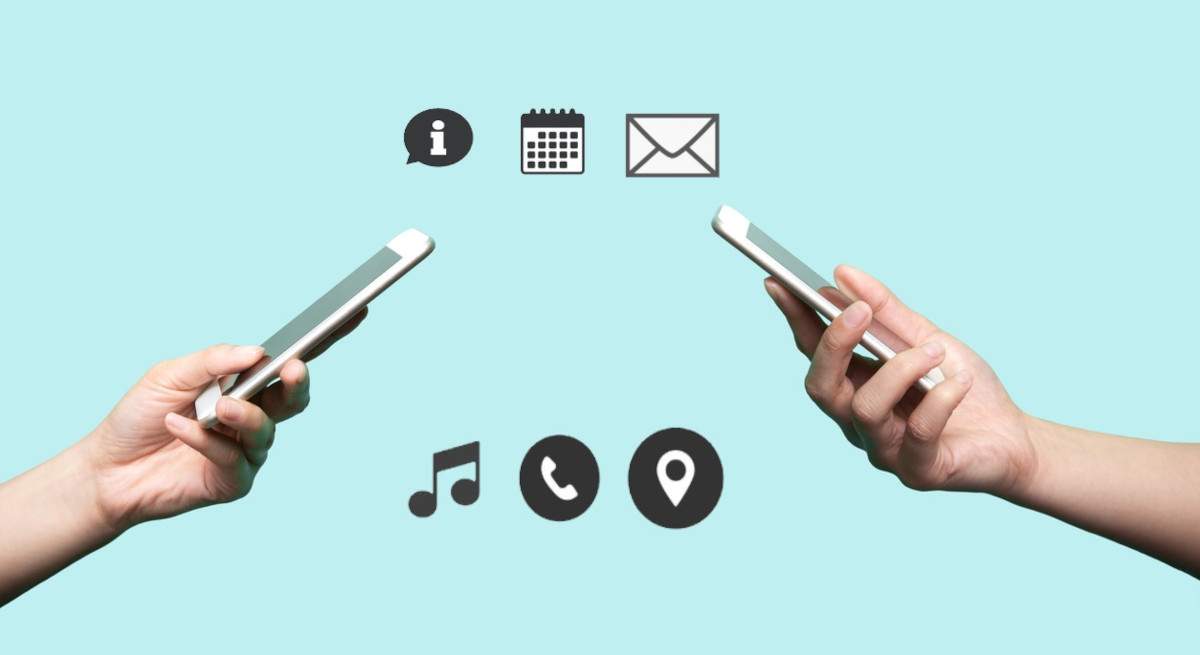
ನಿರ್ದಿಷ್ಟ ಸಮಯದ ನಂತರ, ಮೊಬೈಲ್ಗಳು ಜೀವ ಕಳೆದುಕೊಳ್ಳುತ್ತವೆ ಮತ್ತು ನಾವು ಬದಲಾವಣೆಯನ್ನು ಮಾಡಬೇಕಾಗಿದೆ. ತಂತ್ರಜ್ಞಾನವನ್ನು ಸುಧಾರಿಸಲು ನಾವು ಹೊಂದಿರುವ ಅಗತ್ಯತೆಗಳು ಅಥವಾ ಇತ್ತೀಚಿನ ಸುದ್ದಿಗಳನ್ನು ಹೊಂದಿರುವ ಸಂತೋಷಕ್ಕಾಗಿ ಇದು ಕಾರಣವಾಗಿರಬಹುದು. ಸ್ವಲ್ಪ ಸಮಯದ ನಂತರ ನೀವು ಅಂತಹವರಲ್ಲಿ ಒಬ್ಬರಾಗಿದ್ದರೆ, ಸೇಬಿಗೆ ಬದಲಾಯಿಸುವ ಉದ್ದೇಶದಿಂದ ಇದನ್ನು ನೋಡಲಾಗಿದೆ, ಡೇಟಾವನ್ನು ವರ್ಗಾಯಿಸುವ ಸುರಕ್ಷಿತ ಮಾರ್ಗವನ್ನು ನಾವು ಇಲ್ಲಿ ಕಲಿಸಲಿದ್ದೇವೆ Android ನಿಂದ iPhone ಗೆ.
ಆಂಡ್ರಾಯ್ಡ್ನಿಂದ ಆಂಡ್ರಾಯ್ಡ್ಗೆ ಮಾಡುವುದಕ್ಕಿಂತ ಭಿನ್ನವಾಗಿ, ನಿಮ್ಮ Google ಖಾತೆಯೊಂದಿಗೆ ಎಲ್ಲವನ್ನೂ ಬಹುತೇಕ ಏಕಕಾಲದಲ್ಲಿ ವರ್ಗಾಯಿಸಲಾಗುತ್ತದೆ. ಅದನ್ನು ಮತ್ತೊಂದು ವ್ಯವಸ್ಥೆಗೆ ವರ್ಗಾಯಿಸುವುದು ಸ್ವಲ್ಪ ಹೆಚ್ಚು ಜಟಿಲವಾಗಿದೆ, ವಿಶೇಷವಾಗಿ ನೀವು ಒಂದು ಮೆಗಾಬೈಟ್ ಮಾಹಿತಿಯನ್ನು ಕಳೆದುಕೊಳ್ಳಲು ಬಯಸದವರಲ್ಲಿ ಒಬ್ಬರಾಗಿದ್ದರೆ. ನೀವು ನಮ್ಮ WhatsApp ಖಾತೆಯಿಂದ ವರ್ಗಾವಣೆ ಮಾಡುವಾಗ ಸಾಮಾನ್ಯವಾಗಿ ಸಂಭವಿಸುತ್ತದೆ ಮತ್ತು ನಾವು ಬಾಕಿ ಇರುವ ಸಂಭಾಷಣೆಗಳು ಅಥವಾ ನಾವು ನೇರವಾಗಿ ನಮ್ಮ ಫೋನ್ಗೆ ಡೌನ್ಲೋಡ್ ಮಾಡದ ಫೋಟೋಗಳು.
ಮತ್ತು ಪ್ರತಿಯೊಂದು ಕಂಪನಿಗಳು, ಗೂಗಲ್ ಮತ್ತು ಆಪಲ್ ಎರಡೂ, ಸಾಮಾನ್ಯವಾಗಿ ಅದನ್ನು ಅಷ್ಟು ಸುಲಭಗೊಳಿಸುವುದಿಲ್ಲ, ನಾವು ಕೆಲವು ಸರಳ ಹಂತಗಳನ್ನು ಅನುಸರಿಸಿದರೆ ಯಾವುದೇ ತೊಂದರೆಯಿಲ್ಲದೆ ಮಾಡಬಹುದು. ಈ ಲೇಖನದಲ್ಲಿ ನಾವು ನಿಮಗೆ ತೊಂದರೆಯಿಲ್ಲದೆ ಮಾಡುವ ವಿವಿಧ ವಿಧಾನಗಳನ್ನು ಕಲಿಸಲಿದ್ದೇವೆ.
ಮೊದಲಿನಂತೆ, ಕೈಯಾರೆ
ಇದನ್ನು ಕೈಯಾರೆ ಮಾಡುವುದು ಸಾಮಾನ್ಯ ವಿಧಾನಗಳಲ್ಲಿ ಒಂದಾಗಿದೆ. ಇದರರ್ಥ, ಮೂರನೇ ಸಾಧನದಲ್ಲಿ ಎಲ್ಲಾ ಮಾಹಿತಿಯನ್ನು ಉಳಿಸಿ ಮತ್ತು ಅದನ್ನು ಕೇಬಲ್ ಮೂಲಕ ವರ್ಗಾಯಿಸಿ. ಅಂದರೆ, ನಾವು ನಮ್ಮ ಎಲ್ಲಾ ಫೈಲ್ಗಳ ಬ್ಯಾಕಪ್ ನಕಲನ್ನು ಮಾಡುತ್ತೇವೆ. ಯಾವುದನ್ನು ನಾವು ಹುಡುಕಬೇಕು ಮತ್ತು ಒಮ್ಮೆ ಕಂಪ್ಯೂಟರ್ಗೆ ಸಂಪರ್ಕಪಡಿಸಿದರೆ, ನಾವು ಇರಿಸಿಕೊಳ್ಳಲು ಬಯಸಿದ್ದನ್ನು ವರ್ಗಾಯಿಸಿ. ಚಿತ್ರಗಳು, ಸಂಗೀತ, ದಾಖಲೆಗಳು, ಇತ್ಯಾದಿ.
ಈ ವಿಧಾನವು ಸುರಕ್ಷಿತವಾಗಿದೆ, ಏಕೆಂದರೆ ನೀವು ಈ ಡೇಟಾವನ್ನು ಮೂರನೇ ಸ್ಥಾನದಲ್ಲಿ ಇರಿಸಬಹುದು, ಆದ್ದರಿಂದ ನಿಮ್ಮ ಐಫೋನ್ಗೆ ವರ್ಗಾವಣೆಯ ಫಲಿತಾಂಶವು ನಿಮಗೆ ದೋಷವನ್ನು ನೀಡಿದರೆ, ಅದನ್ನು ಹೆಚ್ಚು ಬಾರಿ ಮಾಡಲು ನೀವು ಭದ್ರತೆಯನ್ನು ಹೊಂದಿರುತ್ತೀರಿ. "ಕ್ಲೌಡ್" ಗೆ ಪ್ರವೇಶವನ್ನು ಹೊಂದಿರುವ ಸಂಭಾಷಣೆಗಳು, ಇಮೇಲ್ಗಳು ಅಥವಾ ಇತರ ಅಪ್ಲಿಕೇಶನ್ಗಳ ಸಂದರ್ಭದಲ್ಲಿ, ಅದನ್ನು ಈ ರೀತಿಯಲ್ಲಿ ಉಳಿಸುವ ಅಗತ್ಯವಿಲ್ಲ. ಅಪ್ಲಿಕೇಶನ್ನ ಕ್ಲೌಡ್ನಲ್ಲಿ ಉಳಿಸಿದ ಬ್ಯಾಕಪ್ ಪ್ರತಿಗಳೊಂದಿಗೆ ಅವುಗಳನ್ನು ವರ್ಗಾಯಿಸಲು ಸುಲಭವಾಗಿದೆ.
ಆದರೆ ಫೋನ್ ಟಿಪ್ಪಣಿಗಳಂತಹ ಇತರ ಅಪ್ಲಿಕೇಶನ್ಗಳು, ಸಾಮಾನ್ಯವಾಗಿ ಮರೆತುಹೋಗುವ ಯಾವುದನ್ನಾದರೂ ಉಳಿಸಬೇಕಾಗುತ್ತದೆ ಎಂಬುದನ್ನು ನೀವು ನೆನಪಿನಲ್ಲಿಟ್ಟುಕೊಳ್ಳಬೇಕು. ನಾವು ಮೊದಲೇ ಹೇಳಿದಂತೆ ಈ ವಿಧಾನದ ಉತ್ತಮ ವಿಷಯವೆಂದರೆ ಭದ್ರತೆ. ಅತ್ಯಂತ ಸ್ಪಷ್ಟ ಅನನುಕೂಲವೆಂದರೆ, ನಿಮ್ಮ ಎಲ್ಲಾ ಫೋನ್ ಅನ್ನು ನೀವು ಸಂಪೂರ್ಣವಾಗಿ ಖರ್ಚು ಮಾಡಲು ಸಾಧ್ಯವಿಲ್ಲ. ನೀವು ಸ್ಥಾಪಿಸಿದ ಫಾಂಟ್ಗಳು ಅಥವಾ ಸ್ವಯಂಚಾಲಿತವಾಗಿ ವಾಲ್ಪೇಪರ್ಗಳಂತಹವು. ನೀವು ಇದನ್ನೆಲ್ಲ ಕಂಪ್ಯೂಟರ್ಗೆ ಸೇರಿಸಬೇಕು ಮತ್ತು ನಂತರ ನಿಮ್ಮ ಹೊಸ ಐಒಎಸ್ ಫೋನ್ಗೆ ಸೇರಿಸಬೇಕು.
ಈ ಪ್ರಕ್ರಿಯೆಯು ಸ್ವಲ್ಪ ಹೆಚ್ಚು ಬೇಸರದ ಸಂಗತಿಯಾಗಿದೆ ಆದರೆ ಫೈಲ್ ವರ್ಗಾವಣೆಯಲ್ಲಿ ದೋಷ ಸಂಭವಿಸಿದಲ್ಲಿ ನಿಮ್ಮ ಮಾಹಿತಿಯನ್ನು ಸುರಕ್ಷಿತವಾಗಿರಿಸುತ್ತದೆ ಎಂದು ಇದು ಖಚಿತಪಡಿಸುತ್ತದೆ. ಪ್ರಕ್ರಿಯೆಯನ್ನು ಕೈಗೊಳ್ಳಲು ನಿಮಗೆ ಖಚಿತವಿಲ್ಲದಿದ್ದರೆ, ಅದನ್ನು ಕಂಪ್ಯೂಟರ್ ಸ್ಟೋರ್ಗೆ ಕೊಂಡೊಯ್ಯುವುದು ಉತ್ತಮ, ಇದರಿಂದ ಅವರು ನಿಮಗಾಗಿ ಹೆಚ್ಚಿನ ಗ್ಯಾರಂಟಿಯೊಂದಿಗೆ ಅದನ್ನು ಮಾಡಬಹುದು.
ಅಪ್ಲಿಕೇಶನ್ನೊಂದಿಗೆ ವರ್ಗಾಯಿಸಿ
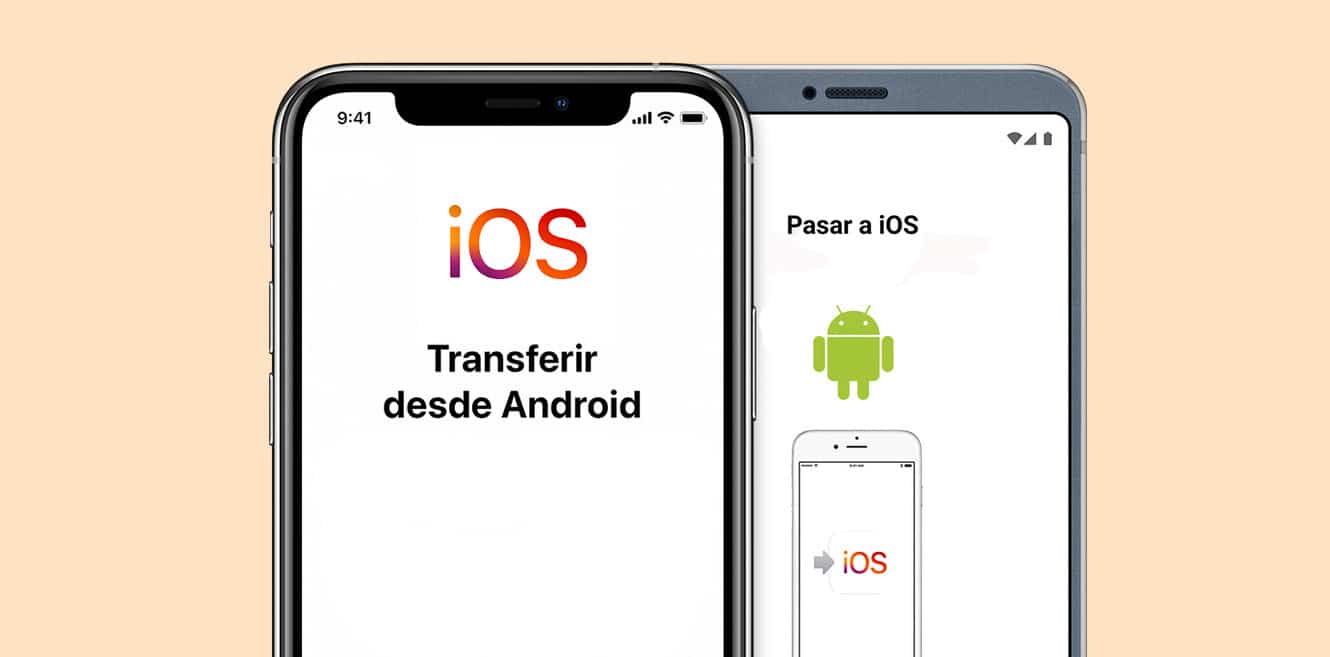
ನಿಮಗೆ ಸಹಾಯ ಮಾಡುವ ಇನ್ನೊಂದು ವಿಧಾನವೆಂದರೆ ವಿಶೇಷ ಅಪ್ಲಿಕೇಶನ್ನೊಂದಿಗೆ ವರ್ಗಾವಣೆ ಮಾಡುವುದು. Android ಮತ್ತು iOS ಎರಡೂ ಈಗಾಗಲೇ ಇತರ ಸಿಸ್ಟಮ್ಗೆ ವರ್ಗಾವಣೆ ವ್ಯವಸ್ಥೆಯನ್ನು ಹೊಂದಿವೆ. ನಾವು ಇದನ್ನು WhatsApp ನಲ್ಲಿ ನೋಡಬಹುದು, ಉದಾಹರಣೆಗೆ. "ಆಂಡ್ರಾಯ್ಡ್ಗೆ ಚಾಟ್ಗಳನ್ನು ಸರಿಸಿ" ಆಯ್ಕೆ ಇರುವಲ್ಲಿ ನಿಮ್ಮ Apple ಮೊಬೈಲ್ನ ಸೆಟ್ಟಿಂಗ್ಗಳಲ್ಲಿ. ಆಂಡ್ರಾಯ್ಡ್ ಸಂದರ್ಭದಲ್ಲಿ, ನೀವು "ಐಒಎಸ್ಗೆ ಸರಿಸಿ" ಅಪ್ಲಿಕೇಶನ್ ಅನ್ನು ಡೌನ್ಲೋಡ್ ಮಾಡಬೇಕಾಗುತ್ತದೆ.
ಈ ಅಪ್ಲಿಕೇಶನ್ Apple ನಿಂದ ಅಧಿಕೃತವಾಗಿದೆ, ಆದ್ದರಿಂದ ನೀವು ಇದನ್ನು ಮಾಡಲು ದೊಡ್ಡ ಸಮಸ್ಯೆ ಹೊಂದಿರಬಾರದು. ಇದು ಪರಿಣಾಮಕಾರಿಯಾಗಲು ನೀವು ಕ್ರಮಗಳ ಸರಣಿಯನ್ನು ಮಾತ್ರ ಅನುಸರಿಸಬೇಕು. ನೀವು ಸಂಪೂರ್ಣ ಪ್ರಕ್ರಿಯೆಯನ್ನು ಹೇಗೆ ಅನುಸರಿಸಬೇಕು ಎಂಬುದನ್ನು ಇಲ್ಲಿ ನಾವು ಹಂತ ಹಂತವಾಗಿ ವಿವರಿಸಲಿದ್ದೇವೆ.
- ಮೊದಲನೆಯದಾಗಿ ವಿಸರ್ಜಿಸು ನಿಮ್ಮ Android ಮೊಬೈಲ್ನಲ್ಲಿ ಅರ್ಜಿ "iOS ಗೆ ಸರಿಸಿ»
- ಒಮ್ಮೆ ಡೌನ್ಲೋಡ್ ಮಾಡಿದ ನಂತರ, Wi-Fi ಆನ್ ಮಾಡಿ ನಿಮ್ಮ ಮೊಬೈಲ್ ಆಂಡ್ರಾಯ್ಡ್ ಮತ್ತು ಆಪಲ್.
- ಇದರಿಂದ ಯಾವುದೇ ಅಡಚಣೆ ಉಂಟಾಗುವುದಿಲ್ಲ, ಎರಡೂ ಫೋನ್ಗಳನ್ನು ಪವರ್ಗೆ ಪ್ಲಗ್ ಮಾಡಬೇಕು. ಈ ರೀತಿಯಲ್ಲಿ ಡೇಟಾ ವರ್ಗಾವಣೆ ಪ್ರಕ್ರಿಯೆಯಲ್ಲಿ ಅವುಗಳಲ್ಲಿ ಯಾವುದನ್ನೂ ಆಫ್ ಮಾಡಲಾಗುವುದಿಲ್ಲ ಎಂದು ನಾವು ಖಚಿತಪಡಿಸಿಕೊಳ್ಳುತ್ತೇವೆ.
- ಮುಂದಿನ ಹಂತದಲ್ಲಿ ನಾವು ಶೇಖರಣಾ ಡೇಟಾವನ್ನು ಪರಿಶೀಲಿಸುತ್ತೇವೆ. ಬ್ಯಾಕ್ಅಪ್ ಎಷ್ಟು ಜಾಗವನ್ನು ತೆಗೆದುಕೊಳ್ಳುತ್ತದೆ ಮತ್ತು ನಂತರ ನಮ್ಮ ಐಫೋನ್ನ ಶೇಖರಣಾ ಸ್ಥಳವನ್ನು ಕಂಡುಹಿಡಿಯಲು ನಾವು ಮೊದಲು Android ಅಪ್ಲಿಕೇಶನ್ ಅನ್ನು ತೆರೆಯುತ್ತೇವೆ.
- ಯಾವುದೇ ಅಡಚಣೆ ಉಂಟಾಗದಂತೆ, ನೀವು ಅದನ್ನು ಗಣನೆಗೆ ತೆಗೆದುಕೊಳ್ಳಬೇಕು ನೀವು ಕರೆಗಳನ್ನು ಸ್ವೀಕರಿಸಲು ಅಥವಾ ಮಾಡಲು ಸಾಧ್ಯವಿಲ್ಲ ಫೋನ್ನ. ನೀವು ಅದನ್ನು ಬಳಸಲು ಸಾಧ್ಯವಾಗುವುದಿಲ್ಲ ಇತರ ಅಪ್ಲಿಕೇಶನ್ಗಳನ್ನು ತೆರೆಯುವ ಮೂಲಕ ವರ್ಗಾವಣೆ ಮಾಡುವ ಮೂಲಕ, ಇದು ವರ್ಗಾವಣೆಯನ್ನು ಅಡ್ಡಿಪಡಿಸಬಹುದು.
- ಈ ಎಲ್ಲಾ ಹಂತಗಳನ್ನು ನಡೆಸಿದ ನಂತರ, ಅದು ಕಾಣಿಸಿಕೊಳ್ಳುತ್ತದೆ ನಿಮ್ಮ iPhone ನಲ್ಲಿ ಪಾಪ್ಅಪ್ ವಿಂಡೋ ಅಲ್ಲಿ ನೀವು ಅನುಸರಿಸುವ ಹಂತಗಳನ್ನು ಅನುಸರಿಸಬೇಕು.
ಕಾಣಿಸಿಕೊಳ್ಳುವ ಮೊದಲ ಪರದೆಯು ಪ್ರಗತಿಯಲ್ಲಿರುವ ವರ್ಗಾವಣೆಯ ಮಾಹಿತಿಯಾಗಿದೆ. ನೀವು ಯಾವ ರೀತಿಯ ಡೇಟಾವನ್ನು ವರ್ಗಾಯಿಸಲು ಬಯಸುತ್ತೀರಿ. ನಾವು ಮೊದಲೇ ಹೇಳಿದಂತೆ, ಈ ಎಲ್ಲಾ ಮಾಹಿತಿಯು ನಿಮ್ಮ ಹೊಸ ಫೋನ್ಗೆ ಸರಿಹೊಂದುತ್ತದೆಯೇ ಎಂದು ನೀವು ನೋಡಬೇಕು. ನೀವು ಸಾಮರ್ಥ್ಯದ ಅಂಚು ಬಿಡಬೇಕು. ಏಕೆಂದರೆ ನಾವು ಮಾಡದಿದ್ದರೆ, ಅದು ನಮಗೆ ವರ್ಗಾವಣೆ ದೋಷವನ್ನು ನೀಡಬಹುದು ಅಥವಾ ಫೋನ್ ಕಾರ್ಯನಿರ್ವಹಿಸದೆ ಇರಬಹುದು. ಬೇರೆ ಯಾವುದನ್ನಾದರೂ ಸ್ಥಾಪಿಸಲು ಅಥವಾ ಸರಿಯಾಗಿ ನವೀಕರಿಸಲು ಸಾಧ್ಯವಾಗುತ್ತಿಲ್ಲ.
ಡೇಟಾ ವರ್ಗಾವಣೆಗೆ ಅಗತ್ಯತೆಗಳು
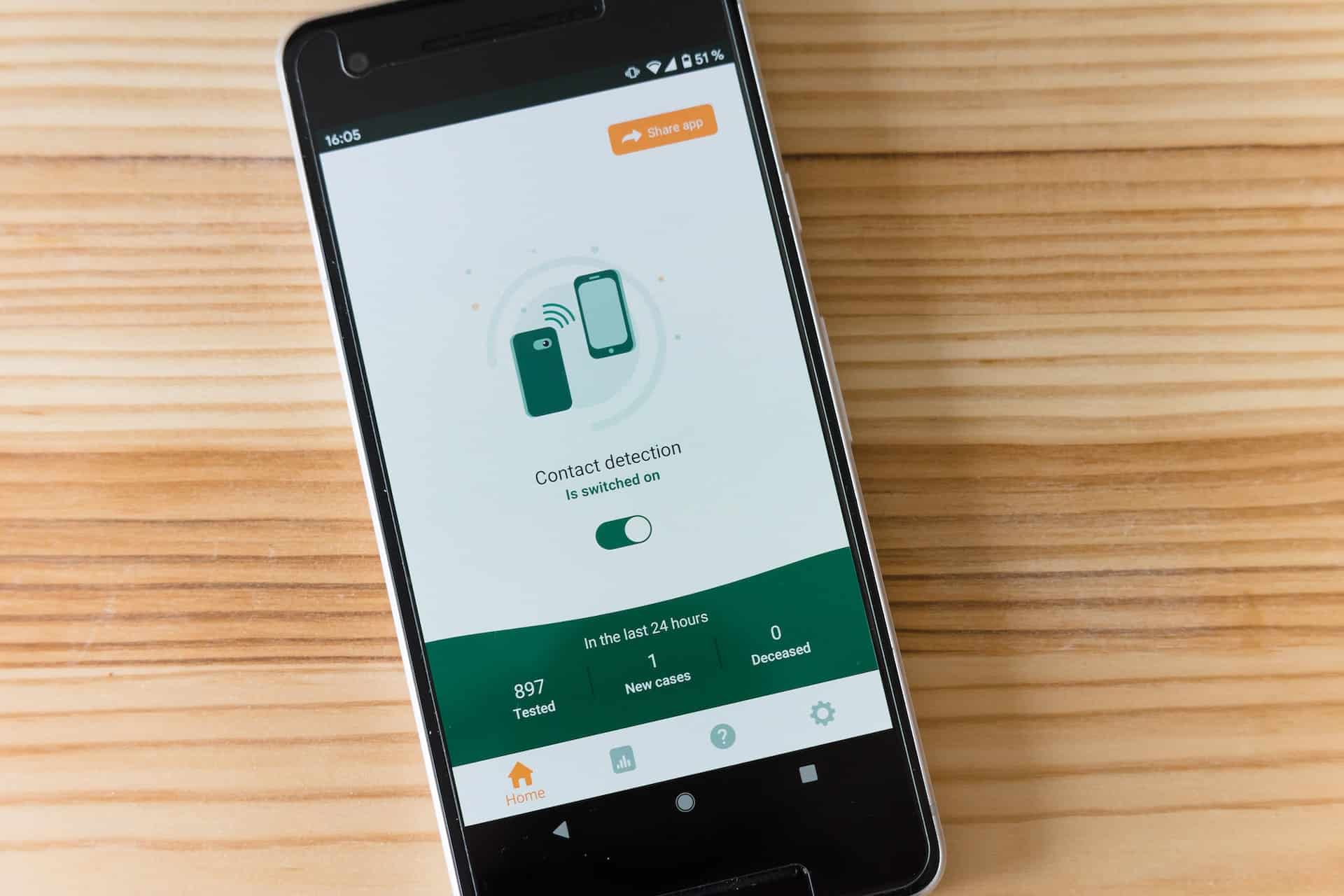
ನಿಮ್ಮ ಡೇಟಾವನ್ನು ವರ್ಗಾಯಿಸಲು ಹೋಗುವ ಫೋನ್ನಲ್ಲಿ ಸಾಕಷ್ಟು ಸ್ಥಳಾವಕಾಶವನ್ನು ಹೊಂದಿರುವುದರ ಜೊತೆಗೆ, ಪ್ರಾರಂಭಿಸುವ ಮೊದಲು ನೀವು ಇನ್ನೊಂದು ಅಗತ್ಯತೆಗಳ ಸರಣಿಯನ್ನು ಗಣನೆಗೆ ತೆಗೆದುಕೊಳ್ಳಬೇಕಾಗುತ್ತದೆ. ನೀವು ಅವುಗಳಲ್ಲಿ ಕೆಲವನ್ನು ಅನುಸರಿಸದಿದ್ದರೆ ಮತ್ತು ಪ್ರಕ್ರಿಯೆಯನ್ನು ಪ್ರಾರಂಭಿಸಿದರೆ, ನೀವು ನಂತರ ಅಜ್ಞಾತ ದೋಷಗಳನ್ನು ಹೊಂದಿರಬಹುದು, ಇದರಿಂದಾಗಿ ನೀವು ಮಾಹಿತಿಯನ್ನು ವರ್ಗಾಯಿಸಲು ಸಾಧ್ಯವಿಲ್ಲ. ಉದಾಹರಣೆಗೆ, ಅದನ್ನು whatsapp ಅಪ್ಲಿಕೇಶನ್ನೊಂದಿಗೆ ಪರಿಗಣಿಸೋಣ.
- La whatsapp ಆವೃತ್ತಿ ನಿಮ್ಮ ಫೋನ್ನಿಂದ ಆಂಡ್ರಾಯ್ಡ್ ಇರಬೇಕು 2.22 ರ ನಂತರ
- La whatsapp ಆವೃತ್ತಿ ನಿಮ್ಮ ಫೋನ್ನಿಂದ ಐಒಎಸ್ ಕೂಡ ಇರಬೇಕು 2.22 ರ ನಂತರ
- ನೀವು ಬಳಸಬೇಕು ಅದೇ ಫೋನ್ ಸಂಖ್ಯೆ ನಿಮ್ಮ iPhone ಗಾಗಿ ನೀವು Android ನಲ್ಲಿ ಬಳಸಿರುವಿರಿ
- ನಾವು ಮೊದಲೇ ಹೇಳಿದಂತೆ, ಎರಡು ಸಾಧನಗಳು ಇರಬೇಕು ಪ್ರಸ್ತುತ ಮತ್ತು ಅದೇ Wi-Fi ಗೆ ಸಂಪರ್ಕಪಡಿಸಲಾಗಿದೆ.
- La ಐಫೋನ್ ಸೆಟ್ಟಿಂಗ್ಗಳನ್ನು ಮರುಸ್ಥಾಪಿಸಬೇಕು ಮತ್ತು ವರ್ಗಾವಣೆಗಾಗಿ ಅದರ ಕಾನ್ಫಿಗರೇಶನ್ನಿಂದ ಪ್ರಾರಂಭಿಸಿ (ನಾವು ಈಗಾಗಲೇ ಫೋನ್ ಅನ್ನು ಕಾನ್ಫಿಗರ್ ಮಾಡಿದ್ದರೆ ಅದು ಅದರ ಸಾಮಾನ್ಯ ಹೋಮ್ ಸ್ಕ್ರೀನ್ನಿಂದ ಬದಲಾವಣೆಗಳನ್ನು ಸ್ವೀಕರಿಸುವುದಿಲ್ಲ)
- La ಆಂಡ್ರಾಯ್ಡ್ ಆವೃತ್ತಿ ಇರಬೇಕು ಲಾಲಿಪಾಪ್ ನಂತರ.
- ನಿಮ್ಮ ವಿಷಯದಲ್ಲಿ ಐಫೋನ್, ಆವೃತ್ತಿ ಇರಬೇಕು 15.5 ಕ್ಕಿಂತ ಹೆಚ್ಚು
- ಅಪ್ಲಿಕೇಶನ್ ಅನ್ನು ಹೊಂದಿರಿ "iOS ಗೆ ಸರಿಸಿ" ನವೀಕರಿಸಲಾಗಿದೆ ಅದರ ಇತ್ತೀಚಿನ ಆವೃತ್ತಿಗೆ.
ಈ ಎಲ್ಲಾ ಅವಶ್ಯಕತೆಗಳನ್ನು ಪರಿಶೀಲಿಸಿದ ನಂತರ ಮತ್ತು ಕೆಲವು ಪ್ರಯತ್ನಗಳ ನಂತರ ನೀವು ಇನ್ನೂ ವರ್ಗಾವಣೆಯೊಂದಿಗೆ ಸಮಸ್ಯೆಯನ್ನು ಹೊಂದಿದ್ದೀರಿ, ನೀವು ಆಪಲ್ ಬೆಂಬಲವನ್ನು ಸಂಪರ್ಕಿಸಬೇಕು. ಅವರು ಅಪ್ಲಿಕೇಶನ್ನ ಡೆವಲಪರ್ಗಳಾಗಿರುವುದರಿಂದ.